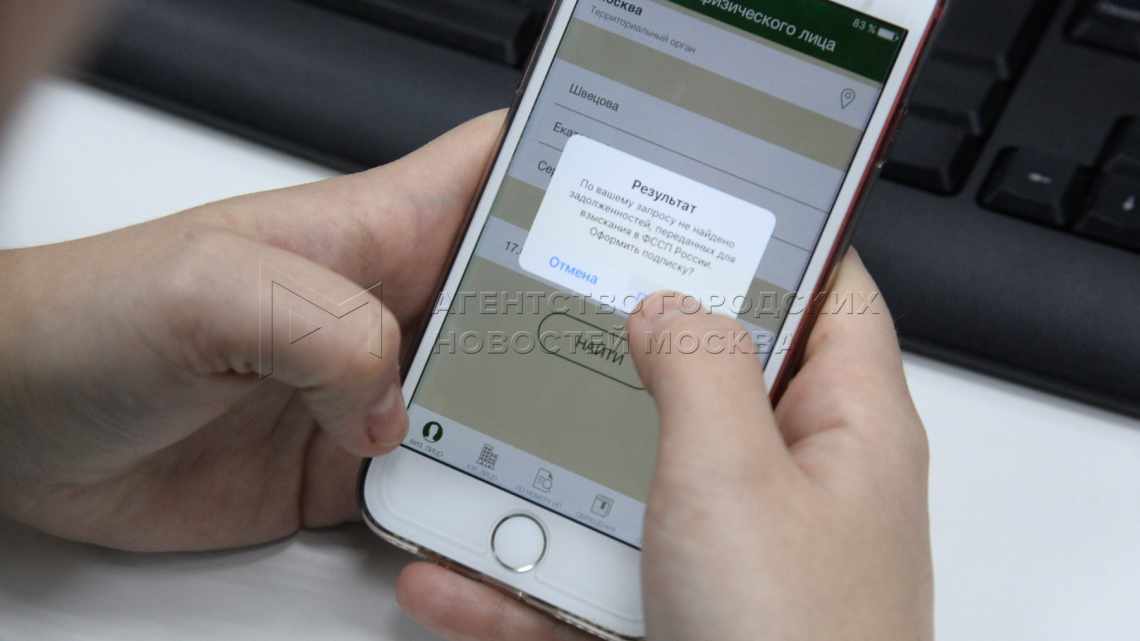Всім привіт сьогодні хочу розповісти про те як передати файл через телефон на комп'ютер, думаю кожен у кого є смартфон стикався з таким завданням, мені не одноразово пишуть люди, що при покупці нового пристрою у них виникають дані проблеми. Розглянемо методи її вирішення і підводні камені, які вам підсунули виробники вашого мобільного пристрою. Чекаю питань і побажань в коментарях, нижче.
Як передати файл через телефон
І так у мене є телефон з Android, на ньому вбудована 32 гігабайтна пам'ять, я був у відпустці і повністю її забив. Спробувавши перекинути з телефону дані через USB дріт, я усвідомив, що половину фотографій я просто не бачу у вигляді доступних файлів, а на телефоні вони спокійно відкривалися, у витягуванні їх мені допомогла безкоштовна утиліта з копіювання файлів на комп'ютер з телефону під назвою ES Провідник.
Передача файлів через USB-кабель
Найпростіший спосіб перенести файл з комп'ютера на телефон (або навпаки) - скористатися для цього USB-кабелем. Зараз такі кабелі навіть не потрібно купувати окремо, вони йдуть у комплекті практично з кожним сучасним телефоном. Якщо у вас є такий під рукою, а у вашому ПК є хоча б один справний USB-порт, то можете вважати, що ваші файли вже перенесені.
- Для початку з'єднайте ваш ПК і телефон за допомогою дроту.
- Після цього на ваш телефон має прийти повідомлення, відкрийте його і серед запропонованих варіантів виберіть «Передача файлів».
- Тепер зайдіть у «Мій комп'ютер», тут має з'явитися новий підключений пристрій, це і є ваш телефон.
Подальший процес схожий на звичайне перенесення файлів, хіба що часу займає більше. Просто скопіюйте будь-який файл на одному пристрої і вставте його в будь-яку теку на іншому.
Спосіб 2: з карти пам'яті
Підходить, якщо у вашому смартфоні є почесна карта пам'яті. Крім того, у вас повинен бути кардрідер і спеціальний роз'єм на комп'ютері. Але є і моделі рідерів, які підключаються, як звичайна флешка.
- Вимкніть пристрій і дістаньте з нього карту пам'яті. Метод відрізняється для різних моделей: іноді слот знаходиться ззаду під кришкою, іноді - на торці смартфона.
- Вставте карту в рідер.
- Підключіть рідер до ПК.
- Зайдіть у «Мій комп'ютер» і повторіть з цього пункту всі дії з першого методу.
- Після того, як відео вийшло перенести, витягніть карту пам'яті. Я рекомендую зробити це безпечним способом: натиснути піктограму з'єднання, вибрати вивантажений девайс і дочекатися «дозволу» від системи витягти накопичувач.
- Помістіть карту пам'яті назад у смартфон.
Як передати файл з комп'ютера на телефон через Bluetooth
Якщо у вас немає під рукою USB-кабелю або з якоїсь причини ви не можете скористатися ним, то ви завжди можете передати файли Bluetooth. Адаптер Bluetoothесть в любом, даже очень старом телефоне, а вот с компьютерами дело обстоит сложнее.
Зазвичай їх встановлюють тільки в ноутбуках, у стаціонарних же комп'ютерах їх зазвичай не ставлять, оскільки в цьому мало сенсу. Комп'ютери великі і громіздкі їх дуже важко переносити з місця на місце (а точніше перевозити), а оскільки Bluetooth працює тільки на близьких відстанях, то його рідко доводиться застосовувати.
Але варто відзначити, що останнім часом, через появу Bluetooth-гарнітури, адаптери стали частіше встановлювати і в ПК. Якщо ж ваш ПК все ж не має вбудованого адаптера, то ви завжди можете купити зовнішній адаптер. Це не дуже дорого, але в майбутньому він може вам сильно стати в нагоді і не тільки для передачі даних.
Отже, якщо цей варіант як передати файл з комп'ютера на телефон вам підходить, то можемо переходити до справи.
- Для початку увімкніть Bluetooth на обох пристроях і перевірте чи бачимо ваш телефон для інших пристроїв (відповідна опція буде поруч).
- Потім знайдіть потрібний файл і відкрийте контекстне меню, натиснувши правою кнопкою миші; якщо ви переносите файл з телефону, то натисніть на нього і довго утримуйте палець.
- Виберіть пункт меню «Надіслати», а потім виберіть «Через Bluetooth».
- У списку пристроїв, які знаходяться поруч з вами, виберіть ваш телефон (або ПК).
- Прийміть відправку на другому пристрої.
Після цього потрібно лише дочекатися завершення завантаження і файл буде на обох ваших пристроях.
Спосіб 7: надіслати повідомлення
Це мій улюблений спосіб перенести відео на комп'ютер. Вам потрібно, щоб програма-месенджер була встановлена і на комп'ютер, і на телефон. Також потрібно, щоб у вас був чат або група, який ви використовуєте для зберігання файлів і надсилання повідомлень «самому собі». У Телеграмі ідеально підходить вбудований чат «Вибране», в WhatsApp можна додати свій номер в контакти або створити групу з 2-х учасників і відразу видалити другого - так ви отримаєте собі персональний чат.
- Відкрийте програму на ПК і на телефоні.
- Відправте у свій персональний чат відео.
- Коли воно завантажиться, то моментально з'явиться в ПК-версії.
- Завантажте файл на комп'ютер.
Тепер ви знаєте всі головні способи того, як швидко перенести відеозапис на комп'ютер. Справа за малим: виберіть для себе найкращі методи. Виконавши покрокову інструкцію пару разів, далі ви зможете робити це автоматично. Пам'ятайте, що подібним чином ви зможете переписувати зі смартфона і фото, і документи.
Передача файлів через хмарні сховища та соціальні мережі
Якщо вам не підійшли попередні варіанти передачі файлів, давайте обговоримо кілька варіантів, як перенести файли з комп'ютера на iPhone або Android використовуючи інтернет-з'єднання. Зрозуміло, для цього до мережі повинні бути підключені обидва ваших пристрої.
Ви можете зробити це по-різному. Наприклад, якщо вам потрібно перенести невеликий за обсягом файл, можна зробити це за допомогою будь-якої соціальної мережі або месенджера. Для цього достатньо натиснути на кнопку зі скріпкою, коли будете писати лист, прикріпити потрібний файл до листа, а потім відправити його самому собі. А після цього відкрити лист вже з іншого пристрою і зберегти прикріплений файл.
Також ви можете передати файл, скориставшись хмарним сховищем. Тут все ще простіше - вносьте файл у сховище, авторизуєтеся під тим же профілем з другого пристрою і скачуєте файл до себе.
Якщо ви ніде не зареєстровані і не хочете цього робити, можна скористатися відкритими файлообмінниками. Просто вивантажте у будь-який з них свій файл і скопіюйте надане посилання. Потім введіть це посилання на другому пристрої і перейдіть по ньому. Після цього залишиться тільки натиснути на кнопку «Завантажити».
USB
Це найпростіший і найдієвіший спосіб підключення. Насамперед вам потрібно знайти додаткові кабель USB від вашого смартфона. У сучасних смартфонах даний кабель також підключається до блоку зарядного пристрою, тому ви можете використовувати його.
- Підключаємо кабель у будь-який вільний USB роз'єм. Іноді передні порти на системному блоці не підключені до материнської плати, тому якщо зв'язок не відбувся, спробуйте інший USB порт. найкраще використовувати задні входи на системному блоці ПК.
<"